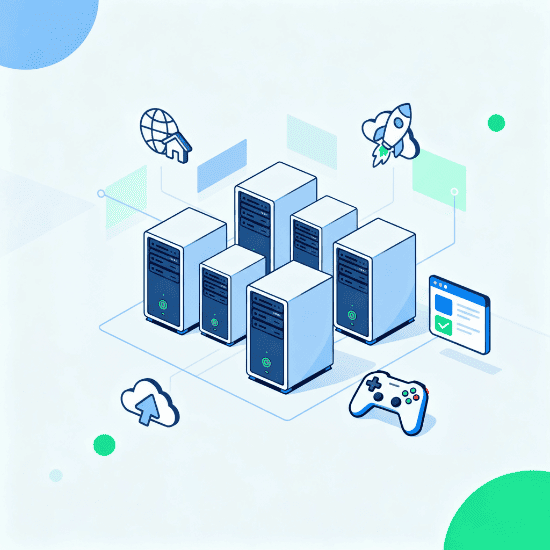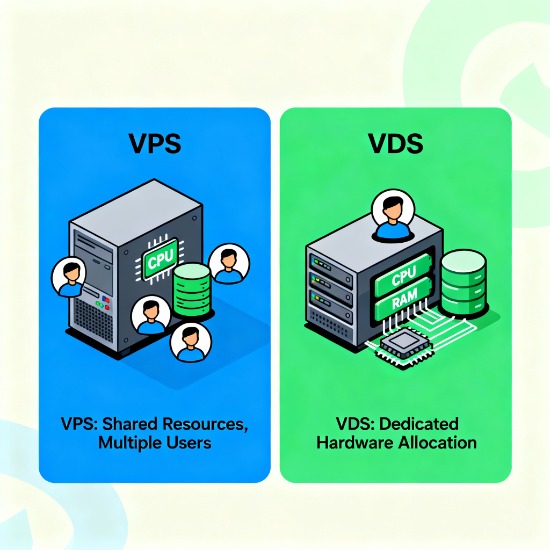Подключение и настройка виртуального сервера: пошаговое руководство
- 14.10.2025
- 2 минуты чтения
- 72
Подключение и настройка виртуального сервера: пошаговое руководство
Если вы решили арендовать виртуальный сервер, возможно, вас волнует, с чего начать — как подключиться и настроить его.
В этой статье расскажем простыми словами и шаг за шагом покажем, что нужно сделать, чтобы сервер заработал.
Шаг 1. Получите данные для доступа
После аренды виртуального сервера провайдер пришлёт вам:
-
IP-адрес (адрес вашего сервера в интернете)
-
Логин (часто "root" для Linux-серверов)
-
Пароль или файл с ключом для подключения
Эти данные нужно сохранить и использовать для входа.
Шаг 2. Подключитесь к серверу
Для подключения к серверу чаще всего используют протокол SSH — безопасное соединение для доступа к командной строке.
-
На Windows можно использовать программу PuTTY.
-
На macOS и Linux — встроенный терминал.
Команда для подключения выглядит так (замените IP-сервер на ваш):
ssh root@ваш_IP_адрес
Если при первом подключении появится предупреждение, подтвердите его.
Шаг 3. Обновите систему
После входа рекомендуется обновить программное обеспечение:
sudo apt update && sudo apt upgrade -y
(для дистрибутивов на базе Debian/Ubuntu)
Это обеспечит сервер самыми свежими исправлениями и защитой.
Шаг 4. Настройте пользователя
Для безопасности лучше не работать постоянно под root. Создайте нового пользователя:
sudo adduser имя_пользователя
Дайте ему права администратора:
sudo usermod -aG sudo имя_пользователя
Шаг 5. Настройте базовую защиту
-
Измените SSH-порт (опционально)
-
Включите брандмауэр, например UFW:
sudo ufw allow ssh
sudo ufw enable
-
Настройте автоматические обновления (по желанию)
Шаг 6. Установите нужное ПО
В зависимости от задачи:
-
Веб-сервер (Apache, Nginx)
-
Базы данных (MySQL, PostgreSQL)
-
Языки программирования (PHP, Python и др.)
Например, для установки Nginx:
sudo apt install nginx
Шаг 7. Проверьте работу сервиса
Откройте браузер и введите IP-адрес вашего сервера — если всё настроено правильно, увидите стартовую страницу сервера.
Итог
Подключиться и настроить виртуальный сервер несложно, если действовать по шагам:
-
Получить доступные данные
-
Подключиться по SSH
-
Обновить систему
-
Создать пользователя
-
Настроить безопасность
-
Установить нужное ПО